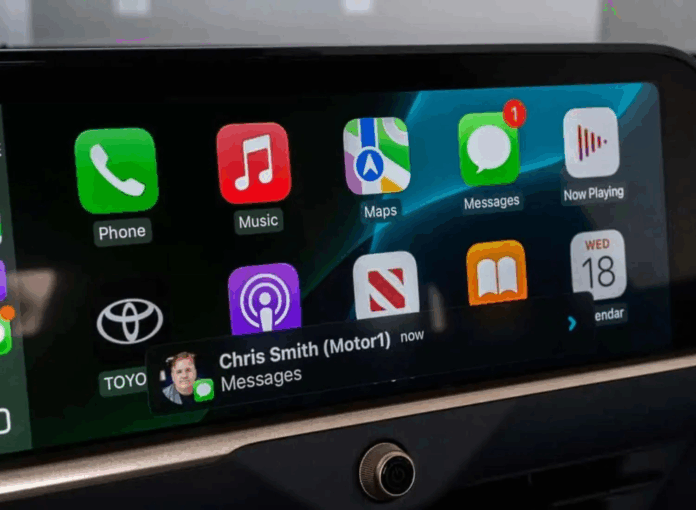Apple CarPlay là một tính năng tuyệt vời giúp tích hợp liền mạch iPhone của bạn với hệ thống thông tin giải trí trên ô tô, mang lại trải nghiệm lái xe an toàn và tiện lợi hơn. Tuy nhiên, đôi khi bạn có thể gặp phải tình trạng Apple CarPlay không hoạt động, khiến bạn không thể truy cập các ứng dụng, bản đồ hay cuộc gọi. Có nhiều nguyên nhân khác nhau dẫn đến lỗi này, từ những vấn đề đơn giản như kết nối cáp lỏng lẻo đến các thiết lập phần mềm phức tạp hơn. Bài viết này sẽ cung cấp hướng dẫn sửa lỗi Apple CarPlay không hoạt động một cách chi tiết và toàn diện, giúp bạn xác định nguyên nhân và khắc phục sự cố một cách hiệu quả, để CarPlay của bạn có thể hoạt động trở lại bình thường.
I. Kiểm tra các yếu tố cơ bản: Nguyên nhân phổ biến nhất gây lỗi CarPlay
Trước khi đi sâu vào các giải pháp phức tạp hơn, hãy bắt đầu với những kiểm tra cơ bản nhất, vì đây thường là nguyên nhân chính khiến Apple CarPlay không hoạt động.
- Kiểm tra cáp USB (nếu dùng kết nối có dây):
- Sử dụng cáp chính hãng Apple hoặc cáp MFi: Đây là yếu tố quan trọng nhất. Cáp USB không chính hãng hoặc kém chất lượng thường là nguyên nhân số một gây ra lỗi kết nối CarPlay không ổn định hoặc không hoạt động. Cáp sạc đơn thuần có thể không đủ khả năng truyền dữ liệu cho CarPlay.
- Kiểm tra hư hỏng: Đảm bảo cáp không bị sờn, gãy gập hoặc cong ở bất kỳ vị trí nào.
- Thử cáp khác: Nếu có thể, hãy thử một sợi cáp USB khác mà bạn biết chắc chắn đang hoạt động tốt.
- Kiểm tra cổng USB trên ô tô: Đảm bảo cổng USB không bị bám bụi, vật cản hoặc bị lỏng. Thử cắm vào một cổng USB khác trên xe (nếu có).
- Kiểm tra kết nối không dây (nếu dùng CarPlay không dây):
- Bật Wi-Fi và Bluetooth trên iPhone: CarPlay không dây sử dụng cả hai kết nối này. Đảm bảo chúng đã được bật và iPhone của bạn không ở chế độ máy bay.
- Ngắt kết nối các thiết bị Bluetooth khác: Đôi khi, việc có quá nhiều thiết bị Bluetooth đang kết nối cùng lúc có thể gây xung đột. Thử ngắt kết nối các thiết bị Bluetooth không cần thiết.
- Quên thiết bị và kết nối lại:
- Trên iPhone: Vào
Cài đặt > Cài đặt chung > CarPlay, sau đó chạm vào tên xe của bạn và chọn “Quên xe này”. - Trên hệ thống ô tô: Xóa iPhone của bạn khỏi danh sách thiết bị đã kết nối Bluetooth/Wi-Fi.
- Thực hiện lại quá trình ghép nối CarPlay không dây từ đầu.
- Trên iPhone: Vào
- Khởi động lại iPhone và hệ thống ô tô:
- Khởi động lại iPhone: Đây là giải pháp đơn giản nhưng hiệu quả cho nhiều vấn đề phần mềm nhỏ.
- Khởi động lại hệ thống thông tin giải trí của xe: Một số xe có tùy chọn khởi động lại hệ thống từ menu cài đặt. Nếu không, hãy tắt máy xe, chờ vài phút rồi khởi động lại.
- Kiểm tra cài đặt iPhone:
- Đảm bảo CarPlay được bật: Vào
Cài đặt > Cài đặt chung > CarPlay. Đảm bảo tên xe của bạn xuất hiện và không có lỗi. - Kiểm tra giới hạn nội dung & quyền riêng tư: Vào
Cài đặt > Thời gian sử dụng > Bật giới hạn(nếu đang bật) >Ứng dụng được phép. Đảm bảo CarPlay đã được bật (màu xanh lá). - Đảm bảo iPhone đã được mở khóa: Đối với một số hệ thống xe, iPhone cần được mở khóa khi kết nối lần đầu.
- Bật Siri: Siri phải được bật để CarPlay hoạt động. Vào
Cài đặt > Siri & Tìm kiếmvà đảm bảo các tùy chọn như “Lắng nghe ‘Hey Siri'” hoặc “Nhấn nút sườn để dùng Siri” đã được bật. - Tắt chế độ Nguồn điện thấp (Low Power Mode): Chế độ này có thể hạn chế một số chức năng.
- Đảm bảo CarPlay được bật: Vào
II. Các bước khắc phục nâng cao khi CarPlay không hoạt động
Nếu các kiểm tra cơ bản không giải quyết được vấn đề, hãy thử các giải pháp nâng cao hơn.
- Cập nhật iOS trên iPhone và phần mềm hệ thống ô tô:
- Cập nhật iOS: Đảm bảo iPhone của bạn đang chạy phiên bản iOS mới nhất. Apple thường phát hành các bản cập nhật để khắc phục lỗi và cải thiện khả năng tương thích. Vào
Cài đặt > Cài đặt chung > Cập nhật phần mềm. - Cập nhật phần mềm hệ thống ô tô: Hệ thống thông tin giải trí của xe cũng cần được cập nhật. Tham khảo sách hướng dẫn sử dụng xe hoặc liên hệ với đại lý để biết cách kiểm tra và cập nhật phần mềm xe của bạn. Các bản cập nhật phần mềm xe thường xuyên được phát hành để cải thiện tính tương thích với CarPlay.
- Cập nhật iOS: Đảm bảo iPhone của bạn đang chạy phiên bản iOS mới nhất. Apple thường phát hành các bản cập nhật để khắc phục lỗi và cải thiện khả năng tương thích. Vào
- Thiết lập lại kết nối CarPlay trên xe:
- Trên hệ thống thông tin giải trí của xe, vào phần cài đặt kết nối điện thoại (thường nằm trong
Settings > PhonehoặcSettings > Connectivity). - Tìm tùy chọn liên quan đến CarPlay và đảm bảo nó được bật.
- Xóa tất cả các thiết bị đã kết nối trước đó (iPhone, Bluetooth) khỏi hệ thống xe. Sau đó, thử kết nối lại iPhone của bạn từ đầu.
- Trên hệ thống thông tin giải trí của xe, vào phần cài đặt kết nối điện thoại (thường nằm trong
- Đặt lại cài đặt mạng trên iPhone:
- Việc này sẽ xóa tất cả các cài đặt Wi-Fi, Bluetooth, VPN và dữ liệu di động, sau đó đưa chúng về trạng thái mặc định.
- Vào
Cài đặt > Cài đặt chung > Chuyển hoặc đặt lại iPhone > Đặt lại > Đặt lại cài đặt mạng. - Sau khi đặt lại, kết nối lại Wi-Fi và thử kết nối CarPlay.
- Đặt lại tất cả cài đặt trên iPhone (reset all settings):
- Đây là một bước quyết liệt hơn, sẽ đặt lại tất cả các cài đặt iPhone về mặc định mà không xóa dữ liệu cá nhân của bạn (ảnh, ứng dụng, tin nhắn). Tuy nhiên, bạn sẽ phải cài đặt lại hình nền, bố cục màn hình chính, v.v.
- Vào
Cài đặt > Cài đặt chung > Chuyển hoặc đặt lại iPhone > Đặt lại > Đặt lại tất cả cài đặt. - Sau khi đặt lại, hãy thử kết nối CarPlay.
- Tắt VPN (nếu đang dùng):
- Một số ứng dụng VPN có thể gây xung đột với kết nối CarPlay. Hãy thử tắt VPN tạm thời và kiểm tra lại.
- Liên hệ hỗ trợ kỹ thuật:
- Đại lý xe: Nếu bạn đã thử tất cả các bước trên mà CarPlay vẫn không hoạt động, có thể có vấn đề với hệ thống thông tin giải trí của xe. Hãy liên hệ với đại lý xe của bạn để được kiểm tra.
- Hỗ trợ Apple: Trong một số trường hợp hiếm hoi, vấn đề có thể nằm ở iPhone của bạn. Liên hệ bộ phận hỗ trợ của Apple để được tư vấn thêm.
III. Một số câu hỏi thường gặp về lỗi CarPlay
- Tại sao CarPlay hoạt động lúc được lúc không? Thường là do cáp USB kém chất lượng, cổng USB lỏng lẻo, hoặc nhiễu sóng Bluetooth/Wi-Fi tạm thời.
- CarPlay có yêu cầu mạng không? Bản thân CarPlay không yêu cầu mạng, nhưng nhiều ứng dụng bên trong CarPlay (như bản đồ, Spotify, YouTube Music) sẽ cần kết nối internet qua dữ liệu di động của iPhone.
- Làm sao để biết xe có hỗ trợ CarPlay? Kiểm tra sách hướng dẫn sử dụng xe hoặc trang web của nhà sản xuất ô tô. Thông thường, các xe đời mới từ 2015 trở đi có nhiều khả năng hỗ trợ CarPlay.
IV. Kết luận
Việc sửa lỗi Apple CarPlay không hoạt động thường bắt đầu từ những kiểm tra đơn giản như cáp kết nối và cài đặt cơ bản. Nếu vấn đề vẫn tiếp diễn, các bước khắc phục nâng cao như cập nhật phần mềm và đặt lại cài đặt có thể giải quyết được. Hãy kiên nhẫn làm theo từng bước một. Khi CarPlay hoạt động trở lại, bạn sẽ lại có thể tận hưởng mọi tiện ích mà tính năng này mang lại, biến mỗi chuyến đi trở nên an toàn và thú vị hơn.
Bạn đã từng gặp lỗi CarPlay nào chưa? Bạn đã khắc phục bằng cách nào? Chia sẻ kinh nghiệm của bạn ở phần bình luận nhé!